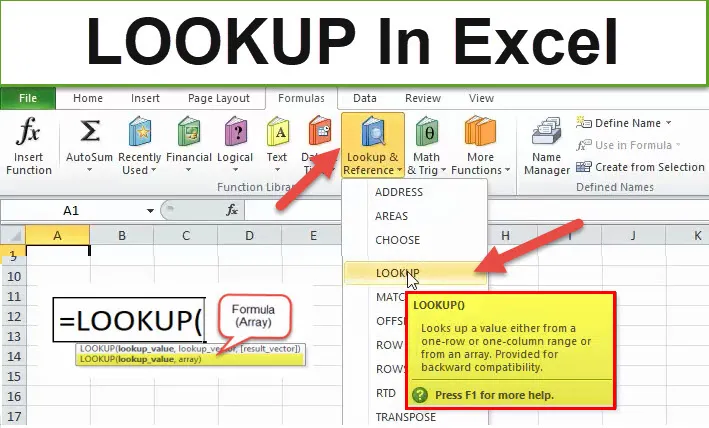
Funcția Excel LOOKUP (cuprins)
- CĂUTARE În Excel
- LOOKUP Formula în Excel
- Cum se utilizează funcția LOOKUP în Excel?
CĂUTARE În Excel
Funcția LOOKUP este o funcție încorporată clasificată în funcțiile de căutare și referință.
Când trebuie să căutați anumite date într-un rând sau într-o singură coloană, veți utiliza funcția de căutare, scopul principal este să căutați o valoare într-un interval de o coloană sau rând sau un tablou (tablou bidimensional (tabel) de date
LOOKUP Funcția nu este sensibilă la majuscule.
LOOKUP Formula în Excel
Există 2 tipuri de formulă pentru funcția LOOKUP
1. Formula formei vectorului de căutare:
LOOKUP (căutare_valoare, căutare_vector, (rezultat_vector))
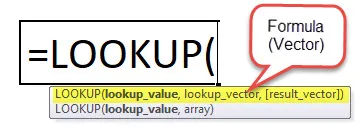
2. Formula Formei Array de căutare:
LOOKUP (căutare_valoare, matrice)
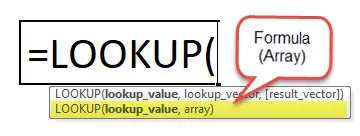
Argumentele formulei LOOKUP în Excel
LOOKUP Formula are următoarele argumente:
- Lookup_value: o valoare pe care o caută LOOKUP într-un tablou, „Array” este o colecție de valori în rânduri și coloane, poate fi un text, un număr sau o referință la o celulă care conține valoarea căutării.
- Lookup_vector : vectorul se referă la un interval de o coloană sau un rând . Este o singură coloană sau un singur rând de date care sunt sortate în ordine crescătoare, în care funcția LOOKUP caută o valoare în acest interval sau când doriți să specificați intervalul sau tabelul care conține valorile pe care doriți să le potriviți
Notă: Înainte de a efectua o funcție de căutare, aceasta trebuie sortată în ordine crescătoare.
- Rezultat_vector: este un singur rând sau o singură coloană de date care are aceeași dimensiune. un rând sau o singură coloană de unde doriți să returnați rezultatul sau este coloana sau un rând de unde trebuie să obțineți valoarea dorită
- Array: este tabelul de căutare, unde doriți să căutați valoarea căutării. În principal, va avea un tablou bidimensional (tabel) de date, valori în coloana sau rândul tabloului,
Notă: Atât textul, cât și datele numerice din tablou trebuie să fie sortate în ordine crescătoare.
Forma de căutare a căutării
Notă: Vlookup & Hlookup este utilizat în loc de o formă de căutare matricială, deoarece are o opțiune limitată.
Diferența este că VLOOKUP caută în prima coloană, HLOOKUP caută căutare_valoare în primul rând și căutări LOOKUP în funcție de dimensiunile unui tablou
Cum se utilizează funcția LOOKUP în Excel?
Funcția LOOKUP este foarte ușor de utilizat. Să vedem acum cum să utilizăm funcția LOOKUP în Excel cu ajutorul unor exemple.
Puteți descărca acest șablon Excel funcție LOOKUP aici - Șablonul Excel funcție LOOKUPExemplul # 1 - Formula de căutare verticală
Dacă datele sursă par a fi un aspect vertical, adică intrările se află în coloane și nu în rânduri, se caută într-un interval de o coloană
Aici, tabelul conține numele studentului și ID-ul de înregistrare, care este aranjat vertical în coloane.
Pentru un nume de student specificat mai jos, solicitați un detaliu de identificare a înregistrării?
Pentru a obține o înregistrare_id, va aplica formula de căutare,
Sub bara de instrumente cu formulare, faceți clic pe căutare și referință,
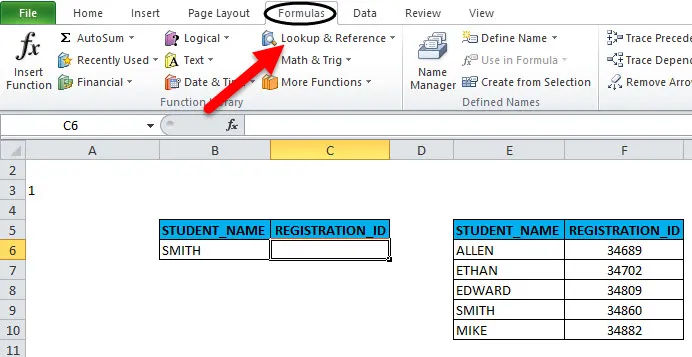
în funcția selectată LOOKUP, va apărea pop-up, trebuie să completeze argumentele funcției pentru a obține rezultatul dorit
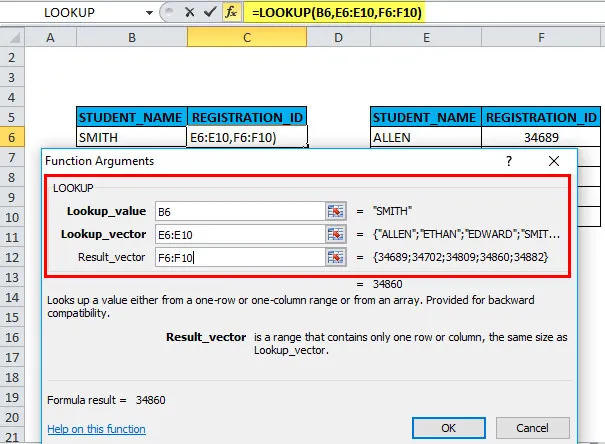
- Lookup_value: este valoarea de căutat. Aici trebuie să căutăm „Smith” sau B6 într-un interval de coloane specificat
- Lookup_vector: este intervalul care conține o coloană de text, aici este „E6: E10” care este aranjat vertical
- Rezultat_vector: intervalul cu o coloană din care doriți să returnați rezultatul, aici este „F6: F10”, care este aranjat vertical.
Exemplul # 2 - Formula de căutare orizontală
Dacă datele sursă par a fi un aspect orizontal, adică intrările se află în rânduri și nu în coloane
Aici, tabelul conține numele studentului și ID-ul de înregistrare, care este aranjat pe orizontală în rânduri.
Similar cu primul exemplu, aici în search_vector și vectorul rezultat, trebuie să selectăm intervalul de rând pentru ambele pentru a obține rezultatul dorit.
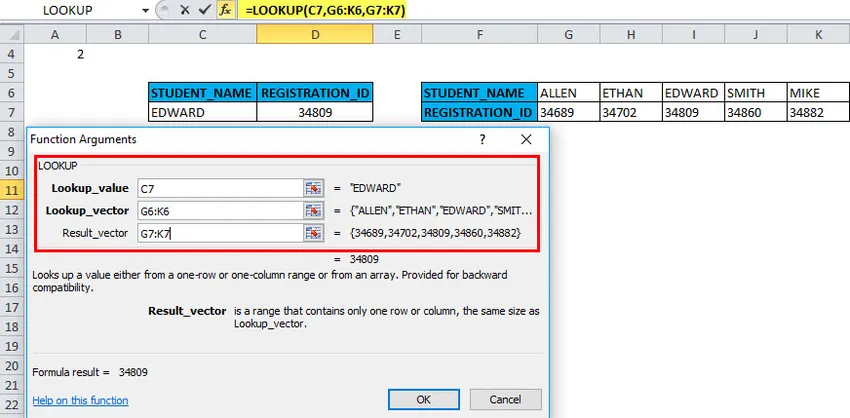
- Lookup_value: este valoarea de căutat. Aici trebuie să căutăm „Smith” sau B6 într-un interval de rând specificat
- Lookup_vector: este intervalul care conține un rând de text, aici este „G6: K6” care este aranjat pe orizontală
- Rezultat_vector: interval dintr-un rând din care doriți să returnați rezultatul, aici este „G7: K7” care este aranjat pe orizontală.
Lucruri de luat în considerare înainte de aplicarea formei vectoriale a LOOKUP
- Valorile din căutare_vector ar trebui sortate în ordine crescătoare, adică de la cea mai mare la cea mai mică în cazul datelor numerice sau de la A la Z în cazul datelor text, altfel formula de căutare Excel poate întoarce o eroare sau un rezultat incorect.
- Result_vector & Lookup_vector trebuie să fie un interval dintr-un rând sau o singură coloană de aceeași dimensiune.
- Funcția LOOKUP nu este sensibilă cu majuscule, nu diferențiază textul cu litere mici și minuscule. Caracterele mari și minuscule sunt considerate echivalente
- Formula de căutare caută o potrivire exactă. Dacă search_value nu găsește valoarea relevantă în search_vector, funcția LOOKUP returnează eroarea # N / A.
Exemplele menționate mai jos ilustrează o formă de matrice a formulei LOOKUP
Array Lookup are 2 argumente
Formula: LOOKUP (căutare_valoare, matrice)
Lookup_value - o valoare de căutat într-un tablou
un tablou este tabelul de căutare, unde doriți să căutați valoarea căutării. valorile din prima coloană sau rândul tabloului,
Notă: Atât textul, cât și datele numerice din tablou trebuie să fie sortate în ordine crescătoare.
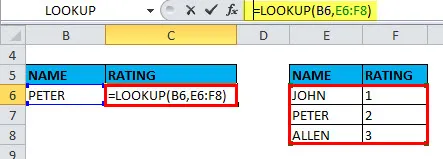
De exemplu : în tablou, numele este situat în prima coloană a tabloului (coloana E) și Evaluare în ultima coloană a tabloului (coloana F), puteți utiliza următoarea formulă pentru a căuta numele și a scoate din informații de rating
Exemplul # 3 - LOOKUP (căutare_valoare, matrice)
B12: C23 este un domeniu de căutare și E12 este valoarea de căutare. Rezultatul formulei va fi mai, ca urmare a valorii de căutare (5).
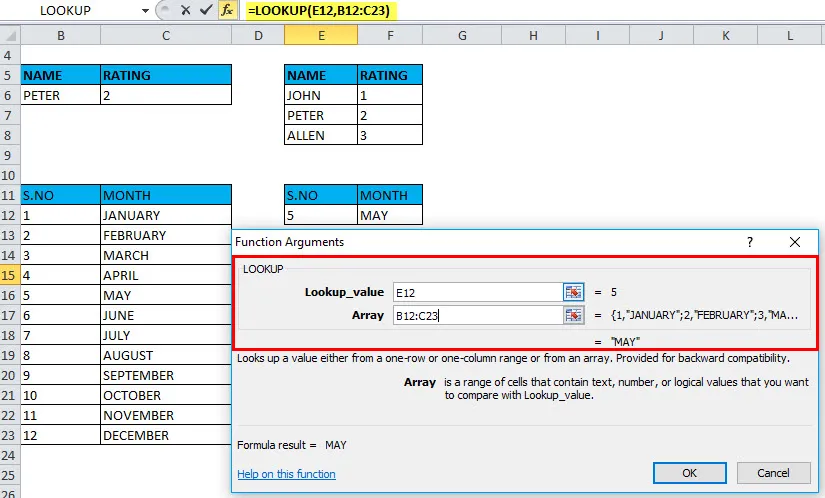
Notă:
- Dacă tabloul are mai multe coloane decât rânduri, LOOKUP caută în primul rând (căutare verticală).
- Dacă tabloul are mai multe rânduri decât coloane sau același număr de coloane și rânduri, o formulă de căutare caută în prima coloană (căutare orizontală).
- Dacă o formulă nu poate găsi valoarea de căutare, aceasta utilizează cea mai mare valoare din tablou care este mai mică sau egală cu valoarea de căutare.
Articole recomandate
Acesta a fost un ghid pentru LOOKUP. Aici discutăm Formula LOOKUP și cum să utilizăm funcția LOOKUP în Excel, împreună cu exemple practice și șabloane Excel descărcabile. De asemenea, puteți parcurge și alte articole sugerate -
- Cum să utilizați abilitățile Microsoft Excel
- Cum să vă îmbunătățiți abilitățile Microsoft Excel?
- Top 20 de comenzi rapide Microsoft Excel (avans)
- 10 pași utili pentru crearea unui tablou de bord Excel